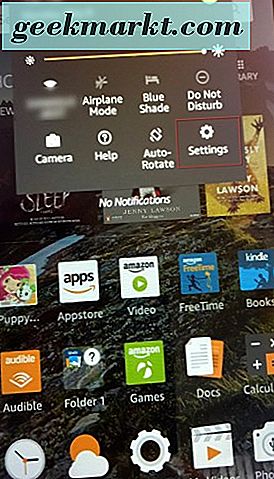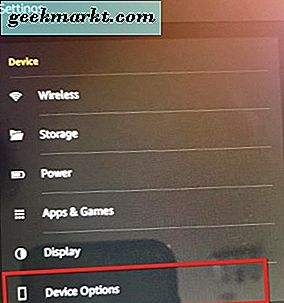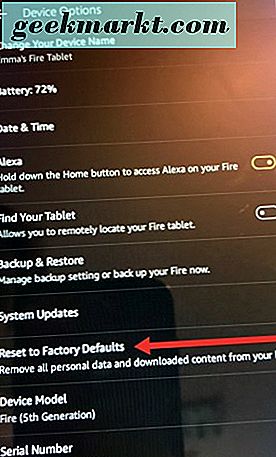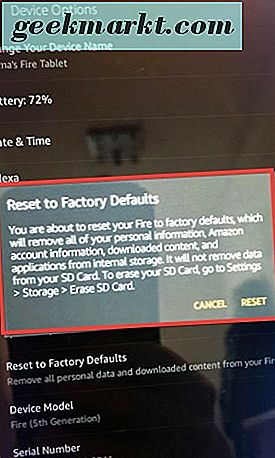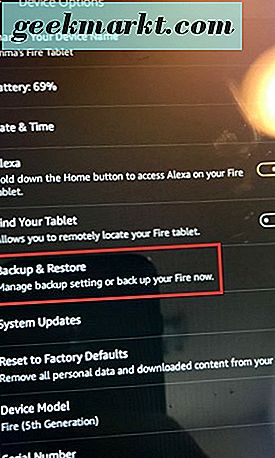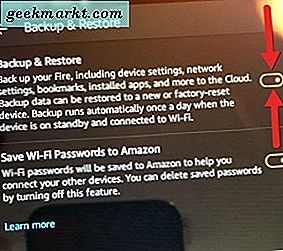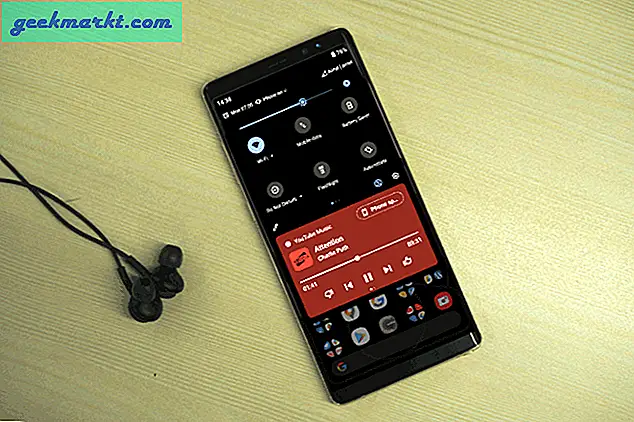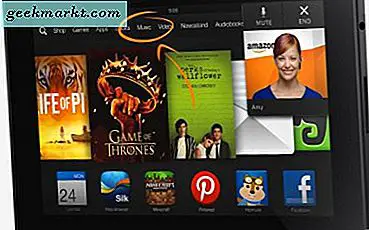
Sau một thời gian, bạn có thể nhận thấy rằng thiết bị Kindle Fire của bạn đã bị chậm hơn. Có thể bạn muốn bán nó, vì vậy tốt nhất là bạn nên nghỉ ngơi ở nhà máy. Khôi phục cài đặt gốc trên Kindle Fire có thể giải quyết (các) sự cố bạn đã gặp phải. Có lẽ bạn chỉ muốn một phiến đá mới.
Một kịch bản khác có thể là bạn muốn nâng cấp Kindle Fire lên phiên bản mới nhất và bạn muốn khôi phục cài đặt gốc để bán nó. Bằng cách này, bất cứ ai bạn bán nó sẽ không có quyền truy cập vào các ứng dụng và dữ liệu cá nhân của bạn.
Vì vậy, không cần thêm quảng cáo, hãy nhảy vào cách bạn có thể khôi phục cài đặt gốc cho thiết bị Kindle Fire của mình.
Khôi phục cài đặt gốc trên Kindle Fire của bạn
Trước khi tiến hành khôi phục cài đặt gốc trên thiết bị Kindle Fire, bạn nên sao lưu trước tiên. Bây giờ chúng ta hãy xem cách chúng ta có thể khôi phục cài đặt gốc trên thiết bị Kindle Fire của bạn.
- Trên màn hình chính của thiết bị Kindle, hãy vuốt xuống từ phía trên cùng của Kindle Fire. Điều này mở ra bóng râm nơi bạn có thể truy cập Cài đặt.
- Tiếp theo, nhấn vào Cài đặt. Đó là biểu tượng hình bánh răng.
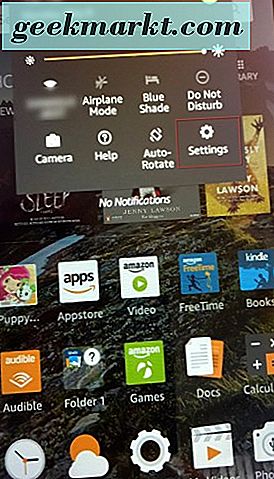
- Trên màn hình sau đây của Kindle Fire của bạn, nơi nó nói thiết bị, đi đến dưới cùng của danh sách các lựa chọn. Sau đó, nhấn vào Tùy chọn thiết bị. Nó ở ngay phía trên mô tả mô hình thiết bị Kindle Fire.
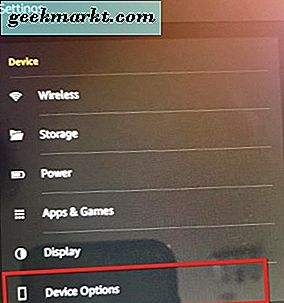
- Sau đó, bạn sẽ chọn Đặt lại về Mặc định của Nhà máy.
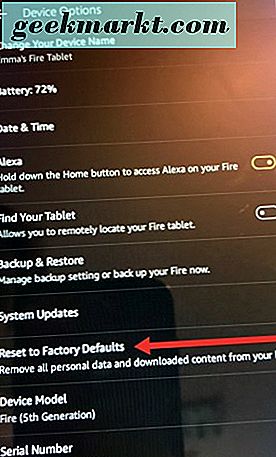
- Một thông báo cảnh báo sẽ được hiển thị cho bạn biết rằng bạn sắp đặt lại cho bạn Fire thành mặc định ban đầu. Làm như vậy sẽ xóa tất cả thông tin cá nhân, thông tin tài khoản Amazon của bạn, nội dung và ứng dụng đã tải xuống khỏi bộ nhớ trong của bạn. Khi bạn đã có một thẻ SD được cài đặt trong dữ liệu thiết bị Kindle Fire của bạn trên nó vẫn còn bị ảnh hưởng.
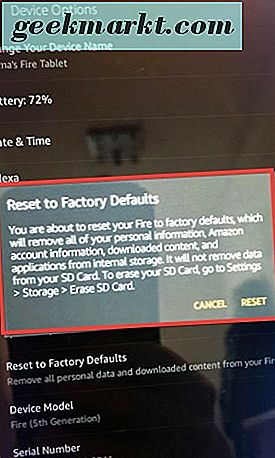
Nếu bạn cũng muốn xóa thẻ SD của mình, hộp cảnh báo bật lên, hướng dẫn bạn cách thực hiện điều đó. Nếu không, bạn đã sẵn sàng để đi.
Trừ khi bạn đang bán Kindle, Fire hoặc cung cấp cho người khác khi quá trình khôi phục cài đặt gốc hoàn tất, bạn sẽ cần phải nhập lại tất cả thông tin tài khoản Amazon của mình.
Nếu bạn đã bật tính năng tự động quay lại trước khi đặt lại Kindle Fire, một khi đã khởi động lại nó sẽ hỏi bạn có muốn khôi phục thiết bị của bạn từ bản sao lưu hay không.
Bật Tự động sao lưu của Amazon
Để kích hoạt tính năng tự động sao lưu thiết bị Kindle Fire của bạn, bạn có thể dễ dàng thực hiện việc này từ Cài đặt.
- Trên màn hình chính của thiết bị Kindle, hãy vuốt xuống từ phía trên cùng của Kindle Fire. Điều này kéo mở bóng râm nơi bạn có thể truy cập Cài đặt.
- Tiếp theo nhấn vào biểu tượng bánh răng sẽ đưa bạn đến menu Cài đặt.
- Sau đó, nhấn vào tùy chọn thiết bị. Cuộn đến Sao lưu & Khôi phục.
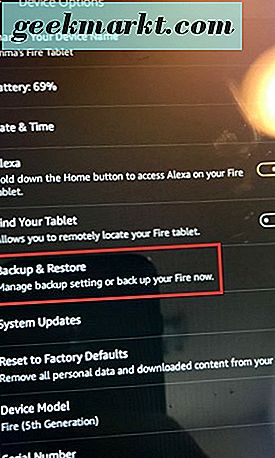
- Sau khi chọn Sao lưu & Khôi phục, hãy chuyển nút Sao lưu & Khôi phục sang vị trí bật. Nó sẽ xuất hiện màu cam khi được bật.
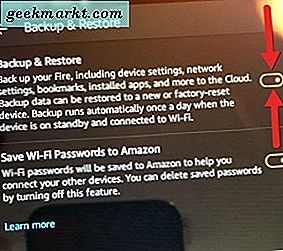
Sao lưu cho Kindle Fire xảy ra khi thiết bị của bạn ở chế độ chờ hoặc chế độ ngủ nếu được kết nối với kết nối Wi-Fi của bạn.
Bạn cũng sẽ nhận thấy tùy chọn lưu mật khẩu Wi-Fi của mình vào Amazon. Hãy bật tính năng này nếu bạn muốn chúng được lưu vào dịch vụ đám mây của Amazon.
Phần kết luận
Bạn đã học được những gì cần thiết để thiết lập lại Kindle Fire của bạn về các giá trị mặc định của nhà sản xuất cũng như cách bật tính năng sao lưu tự động.
Hãy khôi phục cài đặt gốc nếu bạn gặp phải bất kỳ sự cố nào với Amazon Kindle Fire hoặc bạn đang tìm cách xem nó hoặc đưa nó cho người khác.
Đừng quên sao lưu hoặc chỉ đơn giản là kích hoạt tính năng sao lưu tự động như vậy, bạn có thể khôi phục toàn bộ thiết lập Amazon Kindle Fire trước đây của bạn. Nếu không, chỉ cần bắt đầu một cái mới và có một khung trống để làm việc.